Een van de verzoeken die Apple heeft ontvangen voor een lange tijd van gebruikers is de mogelijkheid voor zowel de HomePod en de HomePod mini om de stem te kunnen herkennen van elk van de mensen die hem gebruikten, om een veel persoonlijker gebruik van deze apparaten te kunnen maken. Welnu, het bedrijf Cupertino staat het al toe en in deze post vertellen we je hoe je het kunt configureren.

Waar is spraakherkenning voor?
Voordat we ingaan op de stappen die u moet volgen om uw HomePod of HomePod mini uw stem te laten herkennen elke keer dat u ermee communiceert, willen we dat u weet waar spraakherkenning echt voor is, en op die manier weet u precies wat is wat u aan het configureren bent en hoe dit de werking van deze twee apparaten beïnvloedt.

De spraakherkenningsfunctie in de HomePod heeft twee hoofdfuncties, enerzijds om gebruikers hiervan te voorzien: grotere personalisatie , omdat zodra Siri is geactiveerd, het in staat zal zijn om elk van hen te onderscheiden, evenals de verzoeken die ze doen, en aan de andere kant privacy . Deze tweede is van vitaal belang, omdat zonder spraakherkenning alle gebruikers die dat wilden, konden communiceren met de HomePod of HomePod mini en toegang kregen tot de gegevens van de gebruiker die het apparaat had geconfigureerd.
Stappen om het in te stellen op de HomePod
Als je eenmaal weet waar spraakherkenning echt voor is op HomePod en HomePod mini, is het tijd om actie te ondernemen en je te vertellen welke stappen je moet volgen om deze functie te activeren. Het duurt echt niet lang, want het zijn eenvoudige stappen die je moet doen vanaf je iPhone of apparaat met toegang tot de Woning-app.
- Zorg ervoor dat de mensen die de HomePod of HomePod mini gaan gebruiken hun eigen iPhone, iPad of iPod Touch , Evenals hun Apple ID .
- bijwerken uw HomePod, HomePod mini, iPhone, iPad of iPod Touch naar de nieuwste versie.
- Word lid van het huis in de Huis App.

In die zin moet je weten dat zowel de HomePod als de HomePod mini in staat zijn om: ondersteuning voor maximaal zes gebruikers binnen hetzelfde huis. De rest van de mensen die deze apparaten willen gebruiken, kunnen dit echter blijven doen, alles wat wordt gedaan zal worden gedaan via het account van de hoofdgebruiker, maar noch hun gegevens noch hun smaak zullen worden beïnvloed, zolang ze persoonlijke verzoeken hebben geactiveerd . Nu ja, laten we gaan met de stappen om spraakherkenning te activeren.
- Ga naar Instellingen > Siri & Zoeken .
- Draaien op Wake on 'Hey Siri' '.
- Ga naar Instellingen > [uw naam] > Zoeken > inschakelen” Deel mijn locatie '.
- Stel 'Mijn locatie' in op 'Dit apparaat'.
- Open de Home-app.
- Klik op het huispictogram, dat zich links bovenaan bevindt.
- Selecteer ” Home-instellingen '.
- Tik op uw gebruikersprofiel onder Personen.
- Activeer ” Herken mijn stem '.
- Volg de stappen die zijn aangegeven voor de configuratie.
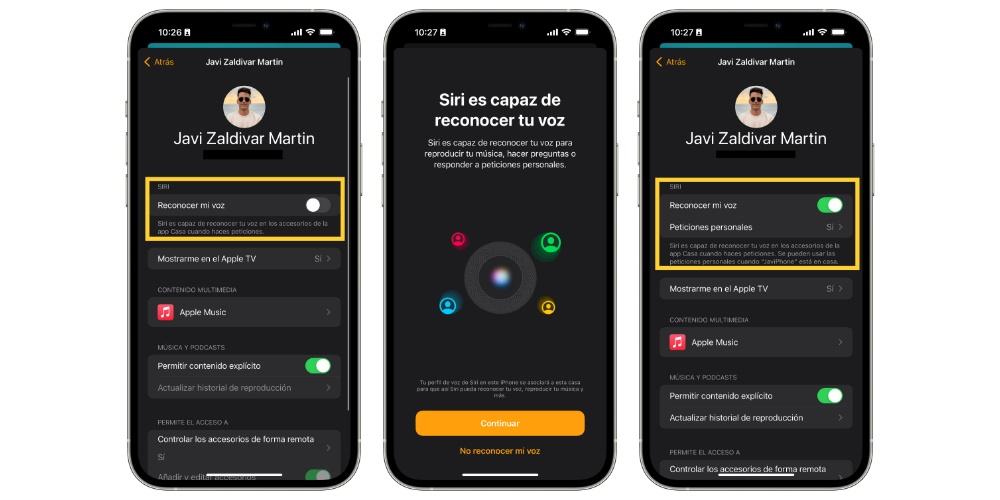
Bovendien zijn er nog twee instellingen die u kunt inschakelen om uw HomePod- en HomePod mini-ervaring verder aan te passen. Dit is de afspeelgeschiedenis , zodat wanneer u het activeert in het gedeelte "Multimedia-inhoud", de muziek die u afspeelt, wordt gebruikt om uw smaakprofiel bij te werken. De tweede instelling waar we het over hadden, is de mogelijkheid om HomeKit-accessoires op afstand bedienen vanuit de Woning-app en ontvang meldingen wanneer u niet thuis bent.